Установка и переход на новый язык отображения в Windows 7 Home и Pro

Как установить и изменить на новый язык интерфейса в Windows 7 Домашняя и Профессиональная с помощью пакетов интерфейса пользователя.
Службы являются жизненно важной частью Windows, без которых операционная система не может нормально функционировать. Это маленькие миньоны, которые делают большую часть работы в фоновом режиме и заставляют вещи происходить. Сервисы не выполняют свою работу сами по себе, так как часто нуждаются друг в друге для достижения своих целей. Когда службе Windows требуется другая служба, чтобы она функционировала, это называется зависимостью. Другими словами, одни службы зависят от других, и именно поэтому вы должны быть особенно осторожны, когда собираетесь отключить, отложить или изменить способ запуска службы Windows. В этой статье мы покажем вам, как определить зависимости служб Windows и как изменить тип их запуска:
Содержание
Как получить доступ к службам из Windows
Чтобы увидеть подробную информацию о службах, определить их зависимости и изменить тип их запуска, вы должны сначала открыть окно « Службы ». Это можно сделать несколькими способами, и мы рассмотрели их все в этой статье: 9 способов доступа к службам в Windows (все версии) .
Если вы спешите и вам нужно открыть окно « Службы », вы можете открыть его с помощью функции поиска. Введите слово « службы » в поле поиска Cortana на панели задач в Windows 10, на начальном экране в Windows 8.1 или в поле поиска в меню « Пуск» в Windows 7. Затем щелкните или коснитесь « Службы » или «Просмотр локальных служб» . " в результате поиска, и должно открыться окно " Службы ".
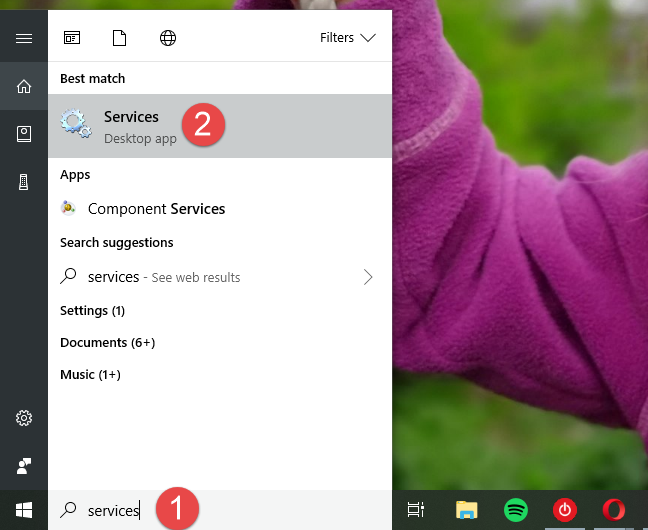
Окна, Службы
Как увидеть зависимости службы Windows
Во многих случаях службы Windows требуют запуска других системных компонентов, прежде чем они смогут начать работу. Эти компоненты называются зависимостями, и если они не запускаются сами, то службы, которым они требуются, также не запускаются.
Когда служба не запускается, вы можете проверить ее зависимости и убедиться, что каждая из них работает. Если вы хотите отключить службу, также важно убедиться, что другие системные компоненты или службы не зависят от нее.
Чтобы просмотреть список зависимостей службы, необходимо сначала открыть окно ее свойств . Вы можете сделать это, дважды щелкнув (или дважды нажав) на его имя в окне « Службы » или щелкнув его правой кнопкой мыши (нажмите и удерживайте) и выберите « Свойства » .
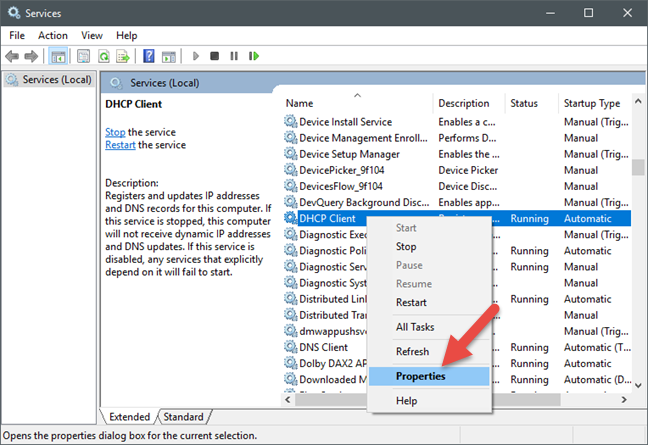
Окна, Службы
Затем вы можете увидеть зависимости этой службы на вкладке « Зависимости » в окне « Свойства ».
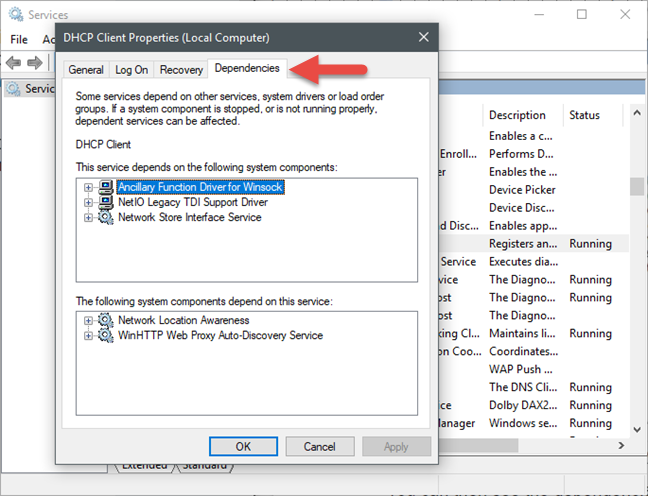
Окна, Службы
Вкладка « Зависимости » разделена на две части:
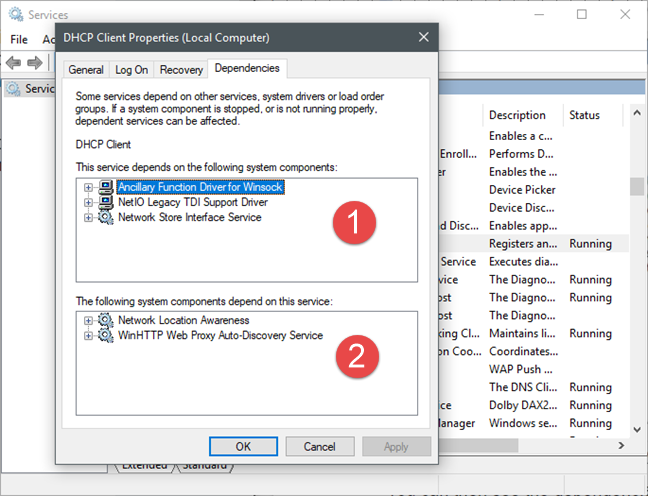
Окна, Службы
Чтобы объяснить вышесказанное всего одним предложением, общая идея такова: работают зависимости -> работает выбранный сервис -> также работают сервисы, зависящие от выбранного сервиса .
Как отключить службу и что происходит, когда вы это делаете
Если у вас есть причины отключить службу, что означает, что она никогда не запускается, вы можете сделать это на вкладке « Общие » в окне « Свойства ». Нажмите или коснитесь списка «Тип запуска» и выберите « Отключено » .
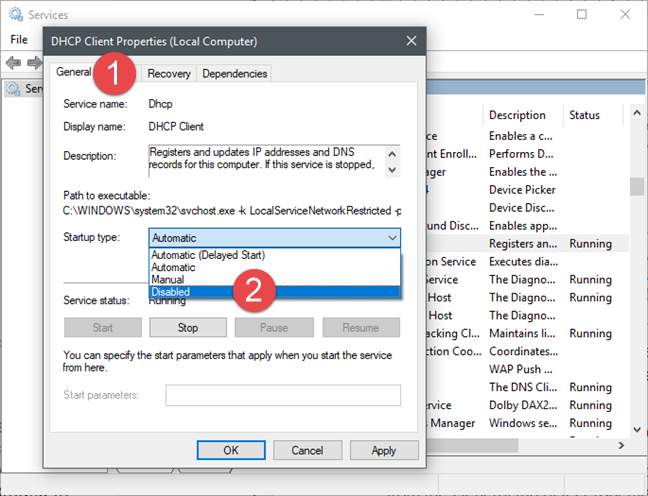
Окна, Службы
Хотя мы не рекомендуем пользователям отключать службы, существуют различные ситуации, в которых вы можете захотеть остановить запуск некоторых из них. Некоторые говорят, что, отключив ненужные или нежелательные службы, вы можете настроить свой компьютер так, чтобы он загружался или работал быстрее, так как он не использует для них никаких ресурсов. Хотя это отчасти верно, в большинстве случаев улучшения незаметны. Однако, если вы хотите сделать такие настройки, лучше не отключать службы, а просто установить их «Тип запуска» на « Вручную » . Вы можете увидеть, что это значит, в следующем разделе этого руководства.
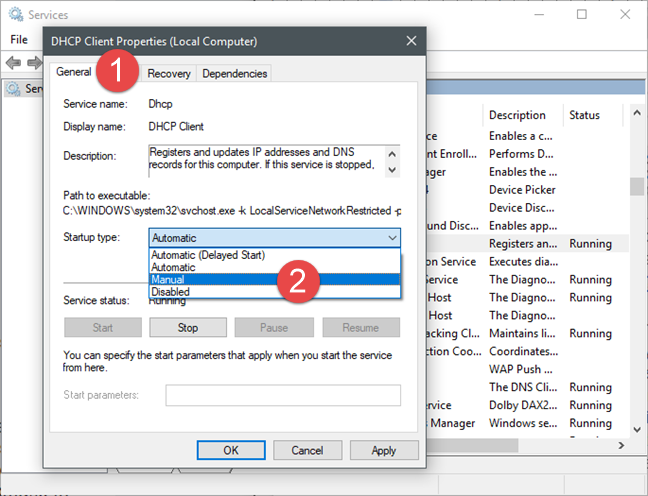
Окна, Службы
Установка для параметра «Тип запуска» значения « Отключено » означает, что выбранная служба никогда не будет запущена. Если вам когда-нибудь понадобится запустить его, вы должны запустить его вручную или снова изменить его тип запуска на автоматический .
Как настроить запуск службы Windows вручную и что произойдет, если вы это сделаете
Чтобы настроить запуск службы вручную, откройте окно ее свойств , перейдите на вкладку «Общие» и выберите параметр « Вручную » в списке «Тип запуска» .
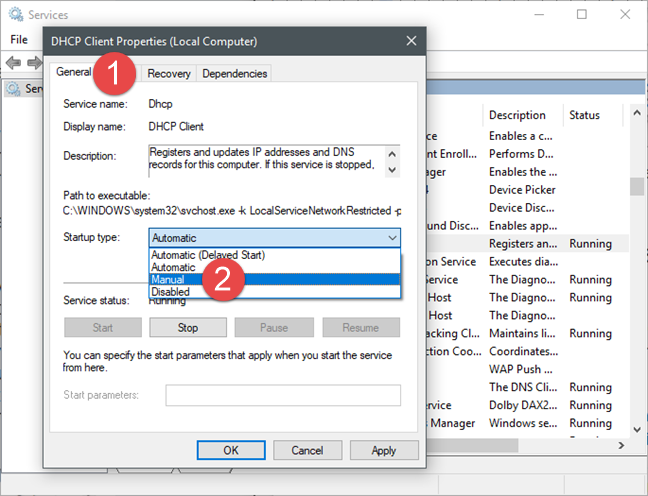
Окна, Службы
Когда вы устанавливаете службу для запуска только вручную, указанная служба не запускается при запуске Windows, но, если служба запрашивается другими системными компонентами или службами, Windows может ее выполнить. В этом случае служба не нуждается в ресурсах системы при загрузке Windows или при регулярном запуске, поскольку она запускается только тогда, когда это необходимо. Таким образом, вы должны быть защищены от проблем, которые могут возникнуть при полном отключении службы.
Как задержать службу Windows
Другой параметр, который следует учитывать для менее важных служб, — « Автоматический (отложенный запуск) » . Этот параметр запускает службу автоматически, но только после того, как Windows завершит загрузку наиболее важных служб, для которых установлено значение « Автоматически » .
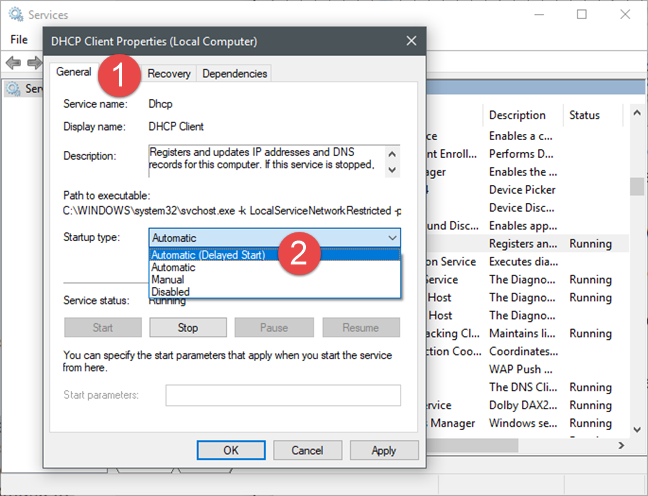
Окна, Службы
Это отличный параметр для служб, которые вам не нужно запускать сразу, и вы также хотите, чтобы время загрузки было быстрее.
Проверяете ли вы зависимости сервисов перед изменением типа их запуска?
К сожалению, не многие люди обращают внимание на зависимости между службами Windows, когда решают отключить службы на основе рекомендаций, сделанных веб-сайтом или другом. Мы рекомендуем вам немного изучить и понять, как используется служба, прежде чем принимать какие-либо решения. Чтобы помочь вам, мы также опубликовали статью с полезными и БЕЗОПАСНЫМИ рекомендациями по службам, которые можно отключить и когда. Вы можете найти это здесь .
Если у вас есть какие-либо вопросы или советы, которыми вы можете поделиться, не стесняйтесь использовать раздел комментариев ниже, чтобы поговорить с нами.
Как установить и изменить на новый язык интерфейса в Windows 7 Домашняя и Профессиональная с помощью пакетов интерфейса пользователя.
Узнайте, как эффективно экспортировать пароли из браузеров, таких как Google Chrome, Mozilla Firefox, Opera, Internet Explorer и Microsoft Edge в формате CSV для удобства переноса.
Как изменить формат скриншота на Android-смартфонах и планшетах с png на jpg или с jpg на png.
Как открыть WordPad в Windows 10 и Windows 7. Вот все шаги, чтобы открыть WordPad: с помощью кликов, ярлыков и команд.
Сочетание клавиш Windows + G не работает? Вы не можете включить Xbox Game Bar? Вот три вещи, которые вы можете сделать, чтобы это исправить.
Где находится Центр мобильности Windows в Windows 10? Вот все ярлыки и способы открытия Центра мобильности Windows, включая новые методы.
Узнайте, как использовать WordPad в любой версии Windows для создания простых текстовых документов, их форматирования, редактирования и печати. Как использовать ленту в WordPad.
Как открыть File Explorer из Windows 10 и Windows 11 или Windows Explorer из Windows 7. Вот все ярлыки проводника.
Если вам больше не нужно использовать Galaxy AI на вашем телефоне Samsung, вы можете отключить его с помощью очень простой операции. Вот инструкции по отключению Galaxy AI на телефонах Samsung.
Если вам не нужен какой-либо персонаж ИИ в Instagram, вы также можете быстро удалить его. Вот руководство по удалению ИИ-персонажей в Instagram.
Символ дельта в Excel, также известный как символ треугольника в Excel, часто используется в статистических таблицах данных для выражения возрастающих или убывающих чисел или любых данных по желанию пользователя.
Помимо предоставления общего доступа к файлу Google Таблиц всем отображаемым таблицам, пользователи могут выбрать предоставление общего доступа к области данных Google Таблиц или к таблице Google Таблиц.
Пользователи также могут настроить отключение памяти ChatGPT в любое время, как в мобильной, так и в компьютерной версии. Вот инструкции по отключению хранилища ChatGPT.
По умолчанию Центр обновления Windows автоматически проверяет наличие обновлений, и вы также можете увидеть, когда было последнее обновление. Вот инструкции о том, как узнать, когда Windows последний раз обновлялась.
По сути, операция по удалению eSIM на iPhone также проста для выполнения. Вот инструкции по извлечению eSIM на iPhone.
Помимо сохранения Live Photos в виде видео на iPhone, пользователи могут очень просто конвертировать Live Photos в Boomerang на iPhone.
Многие приложения автоматически включают SharePlay при совершении звонка по FaceTime, из-за чего вы можете случайно нажать не ту кнопку и испортить видеозвонок.
При включении функции Click to Do функция распознает текст или изображение, на которые вы нажимаете, а затем принимает решения для выполнения соответствующих контекстных действий.
Включение подсветки клавиатуры заставит ее светиться, что полезно при работе в условиях слабого освещения или придаст вашему игровому уголку более прохладный вид. Ниже вы можете выбрать один из четырех способов включения подсветки клавиатуры ноутбука.
Существует много способов войти в безопасный режим в Windows 10, если вы не можете войти в Windows и войти в него. Чтобы войти в безопасный режим Windows 10 при запуске компьютера, ознакомьтесь со статьей ниже от WebTech360.
Grok AI теперь расширяет свой ИИ-генератор фотографий, позволяя преобразовывать личные фотографии в новые стили, например, создавать фотографии в стиле Studio Ghibli с использованием известных анимационных фильмов.
Google One AI Premium предлагает пользователям бесплатную пробную версию сроком на 1 месяц, чтобы зарегистрироваться и опробовать множество усовершенствованных функций, таких как помощник Gemini Advanced.
Начиная с iOS 18.4, Apple позволяет пользователям решать, показывать ли последние поисковые запросы в Safari.





















